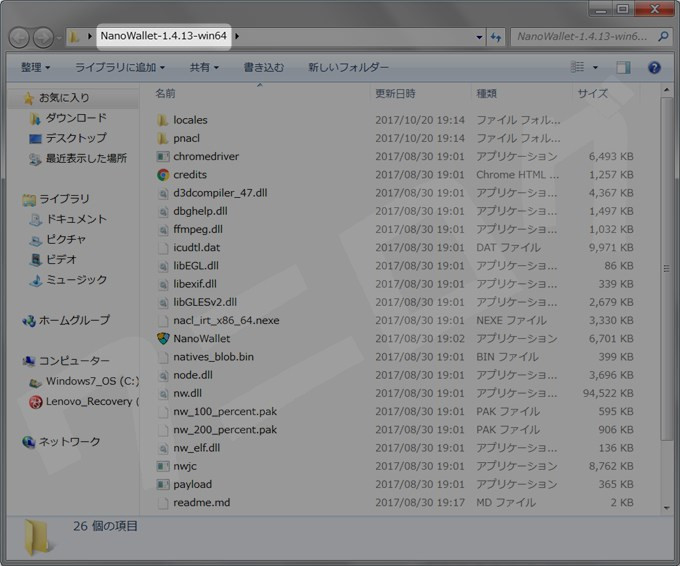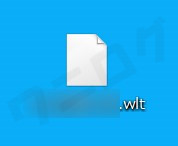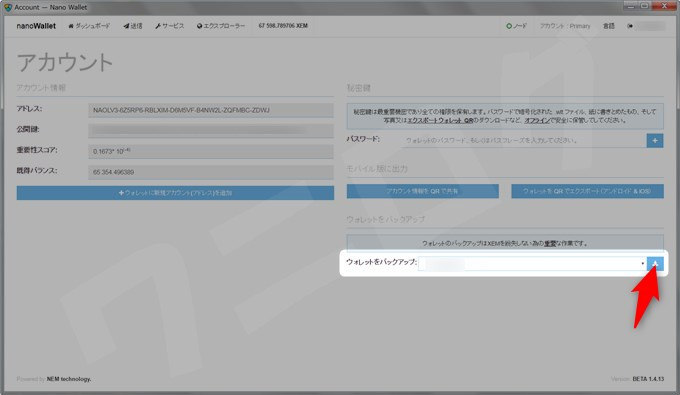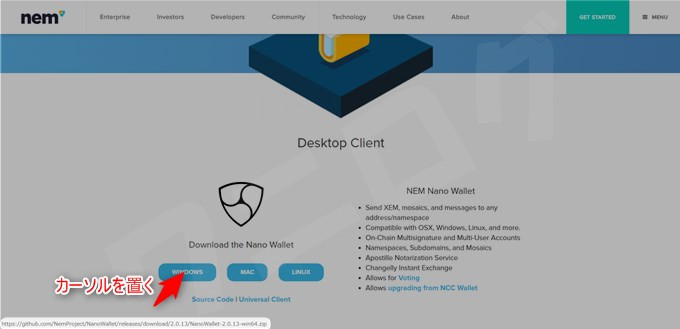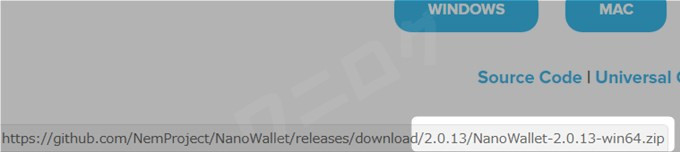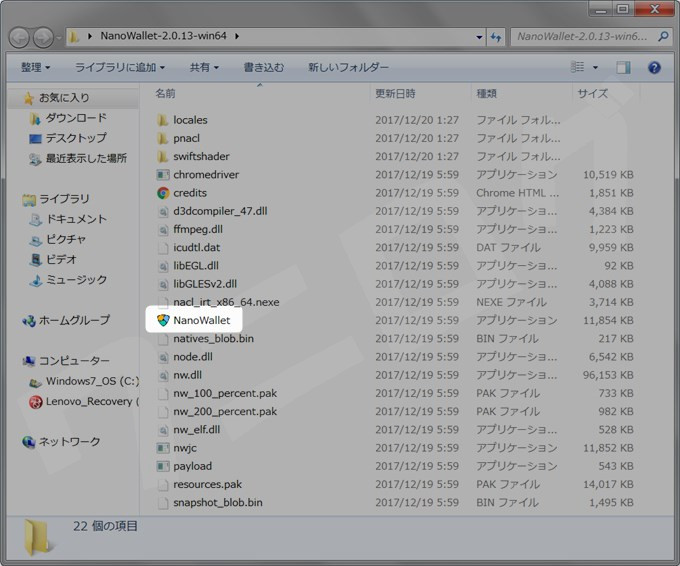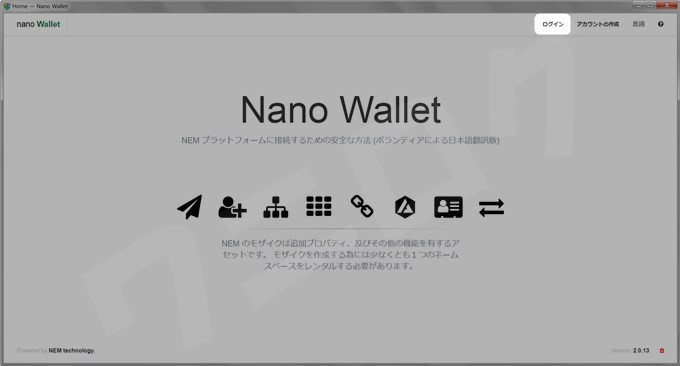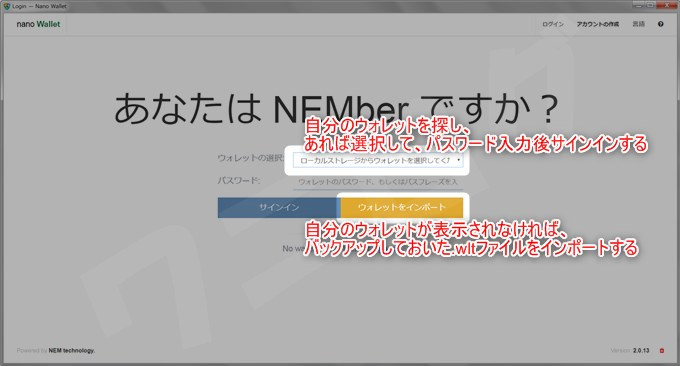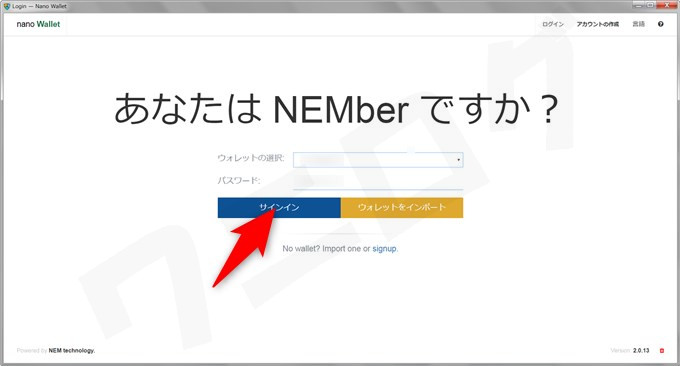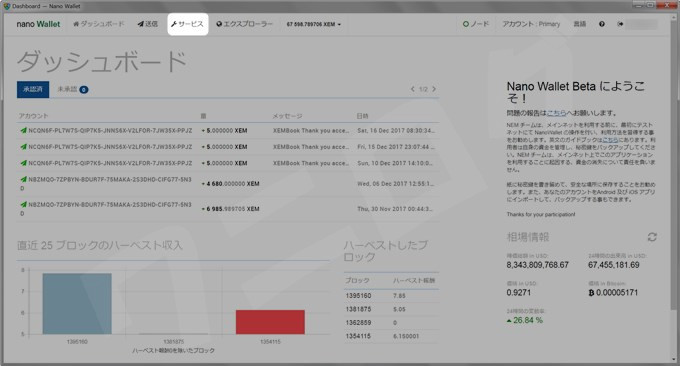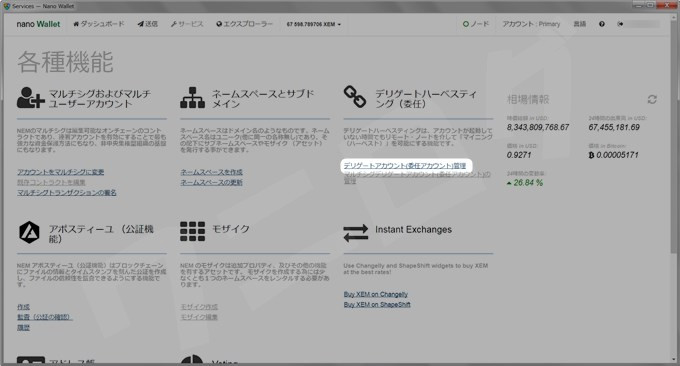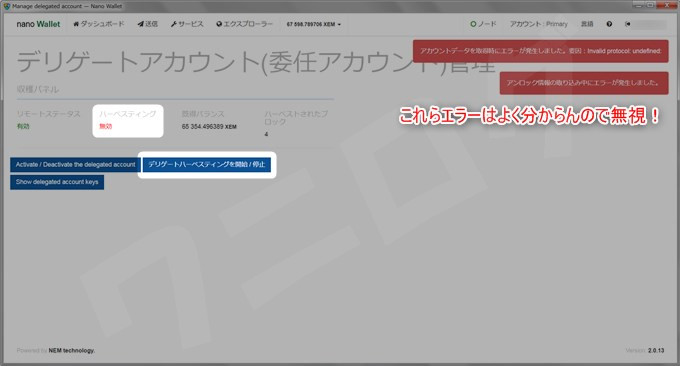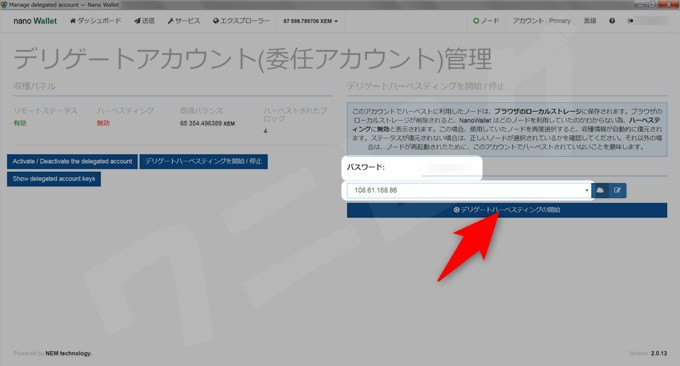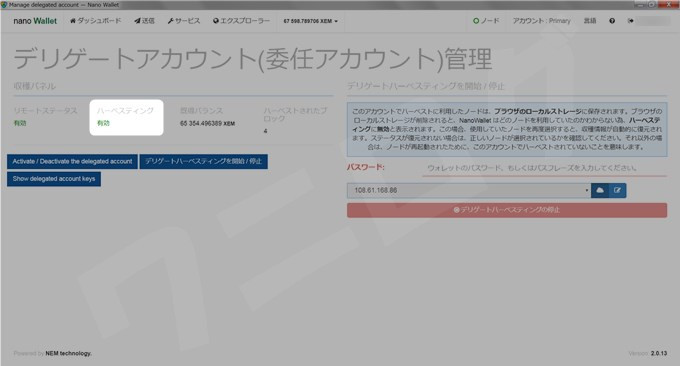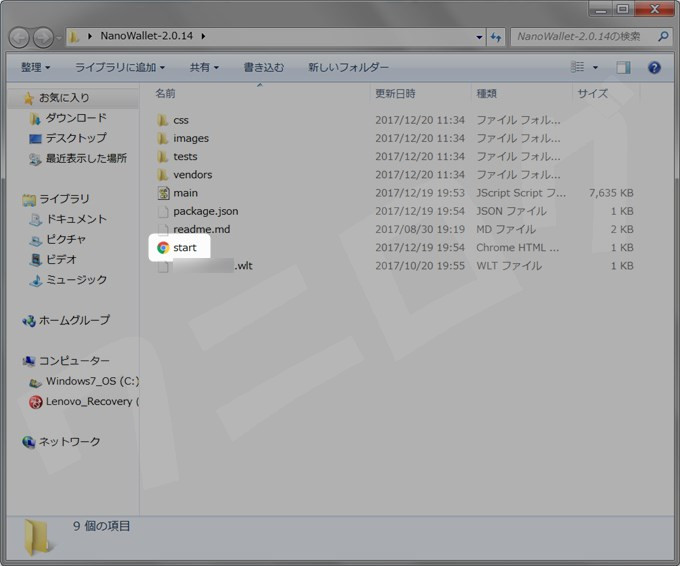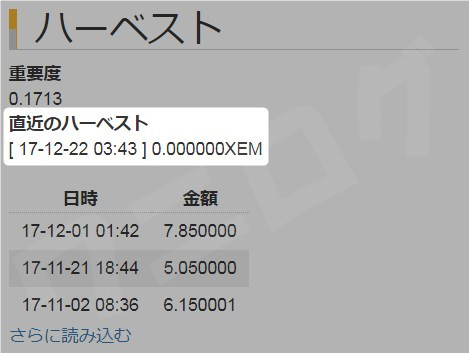今月(2017年12月)に入ってから、全然NanoWalletでハーベストされない状況が続いています…。ガッカリ…。なんで…?ねぇ、なんでなん…?
解決するためにググっていると、NanoWalletはたまにバージョンアップしないとハーベストがされないことがあるらしい。ホントかなぁ?でもバージョンは最新であることに越したことはないので、とりあえず最新バージョンをダウンロードしてみることにしました。
このページでは、最新バージョンのNanoWalletをダウンロードする手順や、注意点などを解説していきます。ぜひ参考にしてみてください。
最新バージョンのNanoWalletをダウンロードする手順
.wltファイルのバックアップを取る
僕は1.4.13バージョンのNanoWalletを使っていました。これはもう古い!
まずはデスクトップにでも「.wlt」ファイルをバックアップしておきましょう。こんな感じでスタンバイさせます。「.wlt」ファイルはNanoWalletを初めて使う時に、すでにバックアップを取っている人も多いと思います。
関連NanoWalletのアカウントを作成する|ネム6万XEM!NanoWalletへの送金方法とハーベストのやり方を詳しく解説
もしまだバックアップを取ってない人は、NanoWalletにログイン後、アカウントページからダウンロードしましょう。
上の画像のように、「ウォレットをバックアップ」から「.wlt」ファイルをパソコン上にダウンロードすることができます。
NanoWalletの最新バージョンをダウンロードする
続いて、NanoWalletの公式サイトから最新バージョンをダウンロードします。まず僕はバージョンが知りたかったので、自分が使っているOSのボタンにカーソルを置いて、バージョンを確かめてみました。
公式サイトNEM DOWNLOADS|NEM
すると2.0.13でした!こりゃ早く新しくせな!
クリックして最新版をダウンロード。
ダウンロードしたzipファイルを解凍。解凍の仕方が分からない人は『ネム6万XEM!NanoWalletへの送金方法とハーベストのやり方を詳しく解説』を参考にしてね。
最新版のファイルをダブルクリックで開きます。
NanoWalletにログインする
この中の「NanoWallet」をダブルクリック。
だいぶトップページの見た目変わったなぁー!「ログイン」をクリック。
たぶん最初は、「ウォレットの選択」に自分のウォレット名が選択肢にないと思うので、さっきバックアップしておいた「.wlt」ファイルをインポートする必要があります。「ウォレットのインポート」をクリック後、「.wlt」ファイル選択!
インポートできたら、「ウォレットの選択」で自分のウォレットを選び、これまでと同じパスワードを入力し、「サインイン」をクリック。
ハーべスティングを有効にする
あとはハーベストを有効にすればいいだけです。「サービス」をクリック。
「デリゲートアカウント(委任アカウント)管理」をクリック。
右上に謎のエラーが出てきましたが、検索しても、ネムの掲示板みたいなのを見ても分からなかったので無視!
ハーべスティングが無効になっているので、「デリゲートハーベスティングを開始/停止」をクリック。
右側に出てきたので、パスワードを入力、適当にスーパーノードを選択し、「デリゲートハーべスティングの開始」をクリック。
これでハーべスティングが有効になりました。ハーベストされるのを待ちましょう!
そして、前のバージョンのNanoWalletフォルダは削除してOK!
まとめ
これで近いうちにハーベストが行われるといいんですけどね。
まぁとりあえず、NanoWalletを最新バージョンにするやり方を覚えることができて良かったです。一番大事なのは「.wlt」ファイルをバックアップしておくことですね!あと忘れがちですが、プライベートキーもしっかりバックアップしておきましょう。
今回2.0.13バージョンにした時のやり方を書きましたが、その翌日には2.0.14バージョンが出てたので、すぐこの最新バージョンをダウンロードしました。最新版がリリースされるの早すぎw
しかもv2.0.14からバージョンが表記されるようになってるしw。これナイス!
そしてNanoWalletを開くアイコンが「start」になってる。「NanoWallet」で良かったのに…。もしかしたら次回バージョンから戻るかな?
追記:2日後に無事ハーベストが開始されました!
NanoWalletを最新バージョンにした後も不安はありましたが、ようやくハーベストされました!最新バージョンにしてから2日後のこと。
中身は空っぽですがw。それでもちゃんとハーベスティングが有効になっている証拠なので良かったです。これからもちょくちょくバージョンがアップされてないか確認しようと思いました。